Etsi uhanalainen prosessi ja laita se karanteeniin
Toisin kuin edeltäjät, Windows 7 tarjoaa paljon tietoa Task Managerissa tällä hetkellä aktiivisista palveluista ja prosesseista, mutta silti ilman monia käyttäjä- ja järjestelmäprosesseihin liittyviä elementtejä, jotka olisivat auttaneet käyttäjiä vianmäärityksessä ohjelman jäädyttämiseen ja muihin yleisiin poikkeuksiin. Edistyneen tehtävähallinnan käyttämisestä tulee väistämätöntä, kun järjestelmäsi alkaa reagoida omituisella tavalla; tiettyjen järjestelmäpalvelujen lukitseminen, käyttäjien sovellusten käyttämien prosessien jakaminen käyttämättä jne. WinUtilities-prosessiturvallisuus on kehitetty antamaan käyttäjille parempaa hallintaa käynnissä olevista järjestelmän ilmentymistä, samalla kun mukana on myös yksityiskohtainen tieto muistista ja CPU: sta. CPU: n ja muistin käytön lisäksi voit pitää välilehteä Virtuaalimuistitilaosoite -taulukon tallennuksessa missä osoiteosoittimet on kartoitettu virtuaalimuistiosoitteilla sekä kokonais- ja käytettävissä olevalla sivutiedostolla Käyttö.
WinUtilities-prosessiturvallisuus eroaa siitä, että se tulee mukana
Turvallisuusriskiluokitus joka auttaa sinua tunnistamaan helposti prosessit, jotka ovat vaarassa.Pitkästä käynnissä olevien prosessien luettelosta löydät nopeasti haluamasi prosessin avulla moduulihaku. Moduulihaku tukee jokerimerkintöjä, jolloin käyttäjä voi määritellä prosessin / moduulin nimenomaisesti tai luetteloida kaikki vastaavat moduulit hakutuloksissa. Voit esimerkiksi etsiä kaikista käynnissä olevista EXE-tiedostoista etuliitteen avulla *. seurasi EXE. Samoin tällä hetkellä aktiiviset dynaamisten linkkikirjastot (DLL) voidaan selvittää samalla tavalla.
Käynnistä se asennuksen jälkeen järjestelmänvalvojan oikeuksilla. Se alkaa laskea kaikki käynnissä olevat prosessit ja palvelut ja näyttää ne pääikkunassa. Vasemmalla puolella on järjestelmän käyttöpaneeli, joka näyttää suorittimen, muistin, sivutiedoston ja VAS (Virtual Address Space) -käytön.
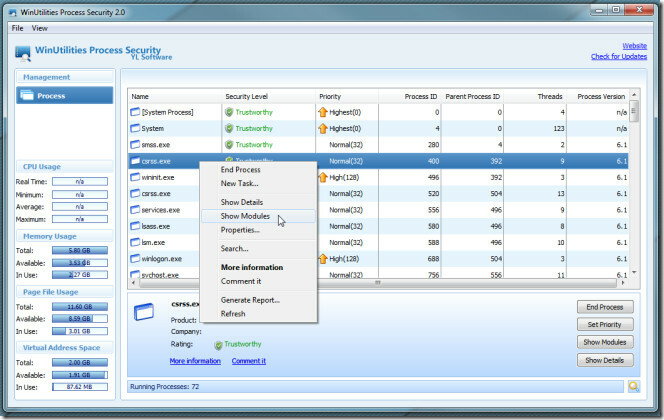
Sen avulla voit korvata itsensä Windows Task Managerilla. Napsauta vain Tiedosto-valikkoa ja valitse Korvaa tehtävähallinta. Jokaisessa käyttäjän luomassa prosessissa se näyttää yksityiskohtaiset tiedot lähdesovelluksesta / säikeistä. Napsauta hiiren kakkospainikkeella valikkoa, joka näyttää ylimääräisiä yksityiskohtia, moduuleja, lopettaa prosessin, aloittaa uuden tehtävän jne. Raportti luodaan HTML-muodossa, mutta jos haluat nähdä nopeasti valitun prosessin / sovelluksen tiedot, valitse Näytä tiedot.
Tiedot-ikkunassa näkyvät kyseisen sovelluksen eri määritteet. Selaa- ja Ominaisuudet-asetusten avulla voit avata prosessin Windowsin Resurssienhallinnassa ja tarkastella vastaavasti tiedostoominaisuuksia. Jos haluat tietää enemmän prosessista, napsauta Google se nähdäksesi Google-hakutulokset oletusselaimessa.
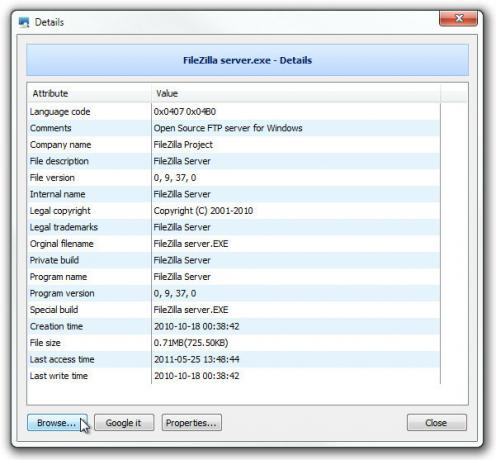
Käynnistä napsauttamalla pääikkunan oikeassa alakulmassa olevaa pientä hakukuvapainiketta moduulihaku. Kirjoita vain tiedostonimi, prosessit, palvelu tai määritä jokerimerkinnät prosessin / palvelun nimellä kaventtaaksesi hakutuloksia vaatimusten mukaan.
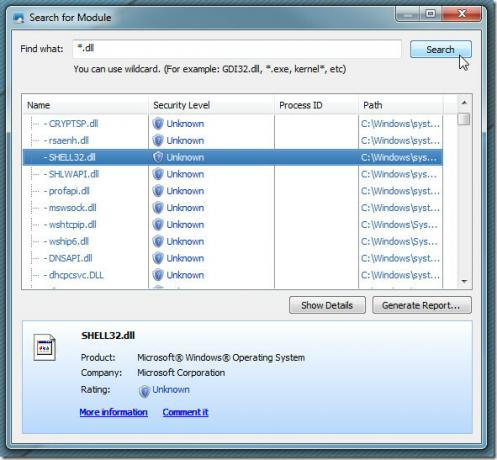
Löydät myös ammattimaisen version WinUtilities Process Security -sovelluksesta, joka maksaa 29,99 dollaria ja sisältää joukon vaihtoehtoja Windowsin edistyneeseen tehtävien hallintaan. Se toimii Windows XP: ssä, Windows Vistassa ja Windows 7: ssä.
Lataa WinUtilities-prosessiturva
Haku
Uusimmat Viestit
Etsi helposti tiedostoja tai kansioita verkosta LanHunt-sovelluksen avulla
Paikalliset verkot mahdollistavat tiedostojen helpon jakamisen usei...
Aseta erilainen taustakuva jokaiselle näytölle tai venytä yksi kaikkialle
Taustakuvien työpöydän mukauttaminen on melko tärkeää, jotta voidaa...
Kuinka puhdistaa leikepöytä ajoittain Windows 10: ssä
Windows 10: ssä on kahta erityyppistä leikepöytää. Ensimmäinen sama...



